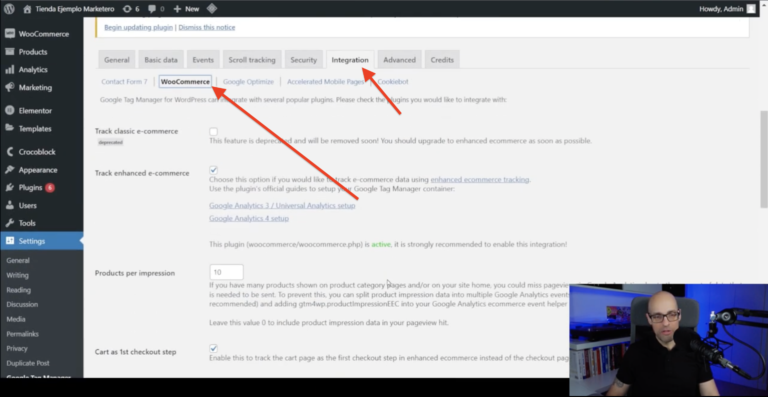Cómo Aumentar el Valor de Ventas en FacebookAds

Índice del artículo
¿Quieres llevar tus campañas de Facebook Ads al siguiente nivel y obtener un mayor retorno de inversión? En este artículo, te enseñaré estrategias avanzadas para aumentar el valor de cada venta en Facebook y optimizar tus campañas de manera efectiva.
Si tienes varios productos con diferentes precios, es probable que Facebook encuentre más personas dispuestas a comprar los productos más económicos. Sin embargo, nuestro objetivo es que Facebook encuentre clientes interesados en adquirir nuestros productos más caros. ¡Descubre cómo lograrlo!
Creación del Evento Personalizado de Compra
La clave para optimizar tus ventas en Facebook radica en la creación de un evento personalizado de compra. Este evento solo se activará cuando un usuario realice una compra de un producto de alto valor. No se disparará con todas las compras, sino únicamente con aquellas que consideramos estratégicas para maximizar nuestras ganancias.
Configurar Google Tag Manager
Para comenzar, accede a Google Tag Manager y crea una cuenta si aún no tienes una. Define el nombre de la empresa, selecciona el país y crea un «container» para tu página web. Un «container» es una entidad utilizada para una página web específica, lo que te permitirá gestionar todas las etiquetas y eventos de manera centralizada.
Instalar el Plugin de Google Tag Manager en WordPress
Dentro de tu página web en WordPress, instala el plugin «GTM4WP» y actívalo. Para ello, deberás ir a WordPress, después ir a Plugins, “crear nuevo” y poner «GTM4WP». Copia el código proporcionado por Google Tag Manager en el apartado de pugliscreados, y pégalo en el plugin. Asegúrate de que todo esté correctamente configurado y funcione correctamente.
Crear el Data Layer en tu Página Web
El Data Layer es una sección especial de código dentro de tu página web donde se almacenará toda la información relevante de los usuarios que realicen transacciones. Para crearlo, accede a la sección de integraciones de GTM y selecciona la opción de WooCommerce.
Después asegúrate de que están seleccionadas las opciones de Trackenhanced e-commerce, Cart as 1st checkoutstep, Cartcontent in data layer, Order data in data layer y guardas cambios.
El Data Layer es una sección especial de código dentro de tu página web donde se almacenará toda la información relevante de los usuarios que realicen transacciones. Para crearlo, accede a la sección de integraciones de GTM y selecciona la opción de WooCommerce.
Después asegúrate de que están seleccionadas las opciones de Trackenhanced e-commerce, Cart as 1st checkoutstep, Cartcontent in data layer, Order data in data layer y guardas cambios.
Crear las Variables en Google Tag Manager
Ahora es el momento de crear las variables necesarias para recopilar la información relevante de las transacciones. Para ello, sigue las instrucciones proporcionadas en el documento que podrás encontrar en el vídeo de Cómo Aumentar el Valor de Ventas en Facebook Ads a partir del minuto 2:45. Ese documento teguiará para crear cada una de las variables necesarias.
Entre las variables más importantes a crear se encuentran:
- Product ID: Esta variable identifica el producto que el cliente está comprando.
- Currency: Aquí se almacena la moneda utilizada en la transacción.
- Value: Esta variable registra el valor de la compra realizada.
- Email: Se guarda el correo electrónico del cliente.
- Nombre y Apellidos: Se recopila el nombre completo del cliente.
Crear el Evento Personalizado
Con todas las variables creadas, es hora de generar el evento personalizado de compra. Copia el código resaltado en amarillo del documento que se te proporciona en el vídeo Cómo Aumentar el Valor de Ventas en Facebook Ads, y pégalo en un nuevo tag de «Custom HTML» dentro de GTM.
Este código será la base para crear el evento personalizado de compra y se activará cuando se cumplan las condiciones establecidas, como la compra de un producto específico o de un determinado valor.
A su vez, vamos a crear un trigger, creando una cariable y haciendo click en “DOM Ready”, y pulsaremos en “some DOM ReadyEvents” e indicaremos que la url de la página queremos que contenga las palabras order-received.
Testear el Evento
Es importante realizar una transacción de prueba en tu página web para asegurarte de que el evento personalizado se dispare correctamente. Utiliza el «Facebook Pixel Helper» para verificar si el evento está configurado adecuadamente y si la información se está enviando correctamente a Facebook. Para ello, realizaremos una transacción del producto del que hemos creado el evento personalizado.
Optimizando tus Campañas
Una vez que el evento personalizado de compra esté funcionando correctamente, podrás utilizarlo para optimizar tus campañas de Facebook Ads. Cuando crees una campaña de conversiones, selecciona el evento personalizado que creaste para enfocar tus anuncios en personas que están dispuestas a adquirir tu producto de mayor valor.
Experimenta con Diferentes Estrategias
No te limites a una sola estrategia. Experimenta con diferentes eventos personalizados y variables para optimizar aún más tus campañas. Por ejemplo, puedes crear eventos personalizados para cada producto de alto valor o segmentar tus campañas según el valor total de la compra.
Monitorea y Analiza los Resultados
Una vez que hayas implementado las estrategias, es crucial monitorear y analizar los resultados de tus campañas. Utiliza las herramientas de análisis de Facebook para evaluar el rendimiento de tus anuncios y ajustar tus estrategias según los resultados obtenidos.
Crear eventos personalizados en Facebook Ads te permitirá aumentar el valor de cada venta y optimizar tus campañas de manera efectiva. Con esta estrategia, podrás dirigir tus anuncios a clientes potenciales interesadosen tus productos más caros, maximizando tus ingresos y obteniendo un mayor retorno de inversión en tus campañas de Facebook.
Pon en práctica estos pasos, experimenta y analiza los resultados para llevar tu publicidad en Facebook al siguiente nivel. Para ello, te invitamos a ver nuestro vídeo de Cómo Aumentar el Valor de Ventas en Facebook Ads al completo. ¡Aumenta el valor de cada venta y obtén el éxito en tus campañas publicitarias!